很多小伙伴在使用microsoft edge的时候,不知道怎么更改语言,下面小编就为大家分享更改教程,感兴趣的小伙伴不要错过哦!
microsoft edge语言怎么更改?microsoft edge更改语言教程
1、首先打开microsoft edge。
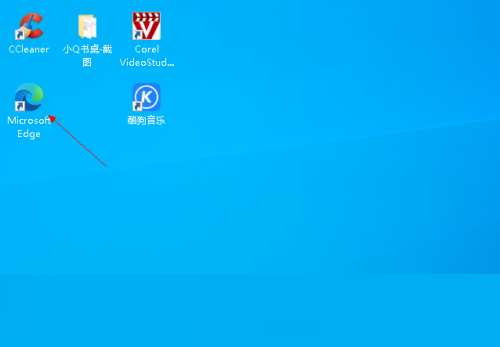
2、然后单击页面右上角的三点按钮。
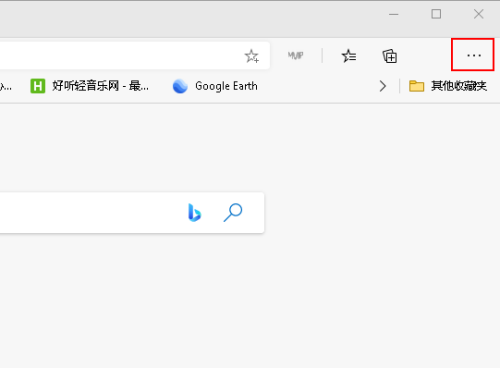
3、选择“设置”选项。
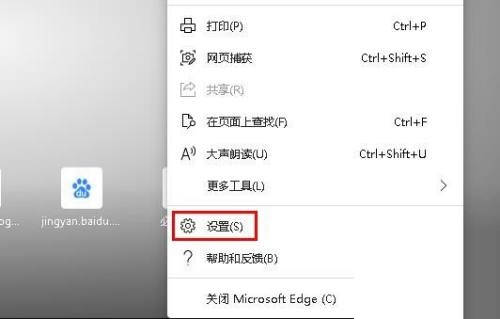
4、单击“语言”。
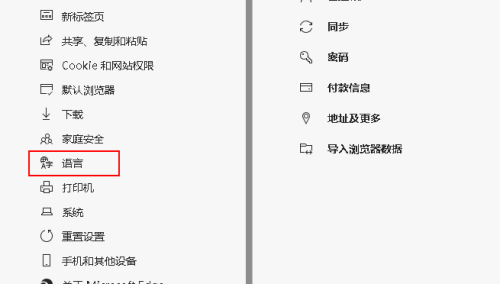
5、接着在“语言”部分下,单击要使用的语言旁边的三点按钮。
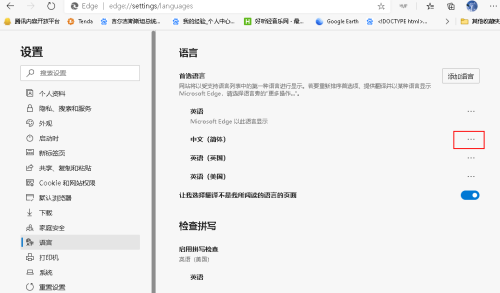
6、选中“以这种语言显示microsoft edge”选项。
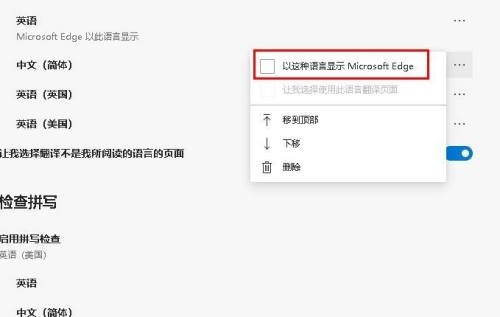
7、最后单击“重新启动”按钮。
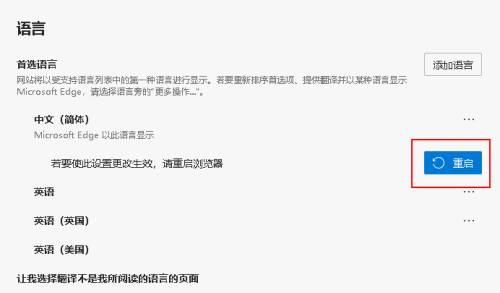
以上这篇文章就是microsoft edge更改语言教程,更多教程尽在软件之家。


Bandizip怎么设置字体颜色?Bandizip设置字体颜色教程
2024-01-24 / 35.2M

畅玩云游戏软件官方版v1.0.2_中文安卓app手机软件下载
2024-01-24 / 94.2M

2024-01-24 / 23.2M

天天云游app手机版v1.0.1_中文安卓app手机软件下载
2024-01-24 / 59.0M

2024-01-24 / 3.9M

luckstore云电脑v4.3.35.2_中文安卓app手机软件下载
2024-01-24 / 55.1M
